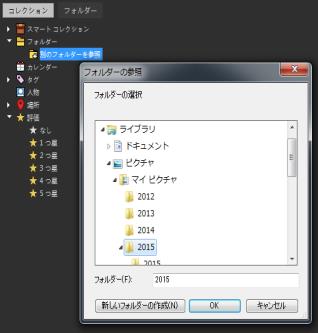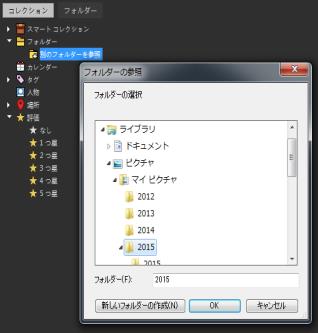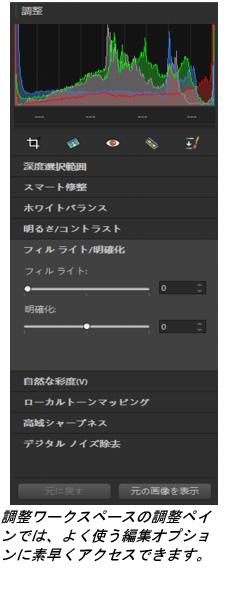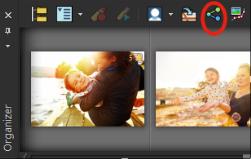デジタルワークフロー
Corel PaintShop Pro の最適な使用法を、以下のデジタルワークフローに示します。これには、デジタル画像処理の手順が示されています。写真の整理、レタッチ、印刷、共有などを行いたい場合には、下記のワークフローをガイドとしてご利用いただけます。
写真を取り込む Corel PaintShop Pro
Corel PaintShop Pro に写真を取り込むのは、管理ワークスペースでアプリケーションを開いたり、コンピューターのお気に入りの写真フォルダーに移動するのと同様に簡単です。アプリケーションは、移動したフォルダーを自動的に分類し、ファイルを複製することなく、原則的にそれらをアプリケーションに「インポート」します。
写真の管理
デジタル写真技術により、写真を自由に撮影して実験できるようになりました。その結果、多くのデジタルファイルが作成され、写真家はそれらのファイルを、処理のできるだけ早い時期に見直し、選別し、特定して管理する必要があることを知っています。
管理ワークスペースでは、写真を選別、ランク付け、タグ付け、および編集や共有の準備に必要なすべてのツールにアクセスできます。サムネイルをダブルクリックすると、クイック レビューと呼ばれるフルスクリーンのレビューモードが開きます。検索オプションとコレクションにより、現在コンピューターに保存してある写真を簡単に見つけ出し、加工することができます。
クイック レビューは、管理ワークスペースでサムネイルをダブルクリックすると開く、フルスクリーンのレビューモードです。矢印キーを使用して、ズームや移動が行えます。
詳細については、
写真のレビュー、整理、 検索を参照してください。
写真を素早く調整する
多くの写真家は写真の編集にあまり時間をかけられないため、調整ワークスペースでは、写真から写真へ素早く移動して、よく使う編集ツールをすぐに使えるようにしています。場合によっては、ここだけで必要な編集がすべて行えます。
写真を編集したら、管理ワークスペースに戻って、編集の取得や編集の適用などのマルチ編集機能を活用することができます。編集の取得と適用を使うと、一枚の写真に行った編集をコピーして、その編集を複数の写真に適用することができます。類似の条件で撮影した画像は驚くほどのスピードで補正でき、スクリプトは必要ありません。
詳しくは、以下のトピックを参照してください。
高度な編集とRAWファイル
編集ワークスペースでは、プロレベルのツールと機能が使用できます。たとえば、効果を適用し、テキストを加え、カスタム ペイント ツールを使うことができます。さらに、レイヤーを使用して高度な編集が可能な複合画像を作成したり、選択とマスクによって画像範囲を分離したり、トーンカーブ、ヒストグラム、およびその他の高度な調整ツールにアクセスすることもできます。
RAWファイルの作業を完全にコントロールするには、カメラRAWラボで写真を処理します。
詳しくは、以下のトピックを参照してください。
写真の共有
写真を調整し、磨きをかけたら、それらを共有することができます。印刷、レイアウト、電子メールでの送信など共有のためのオプションが用意されており、アプリケーションから Facebook、Flickr、Google+ などの人気の共有サイトに直接投稿できます。
詳しくは、以下のトピックを参照してください。
デジタル一眼レフカメラ写真用に拡張されたクリエイティブなオプション
多くの デジタル一眼レフカメラ (DSLR) カメラのユーザーは知識を広げており、クリエイティブなオプションを求めています。Corel PaintShop Pro の HDR (ハイ ダイナミック レンジ) 機能は、カメラのブラケット機能を活用することができます。また、スマート リムーブを使って複数の写真を組み合わせることもできます。
詳しくは、以下のトピックを参照してください。